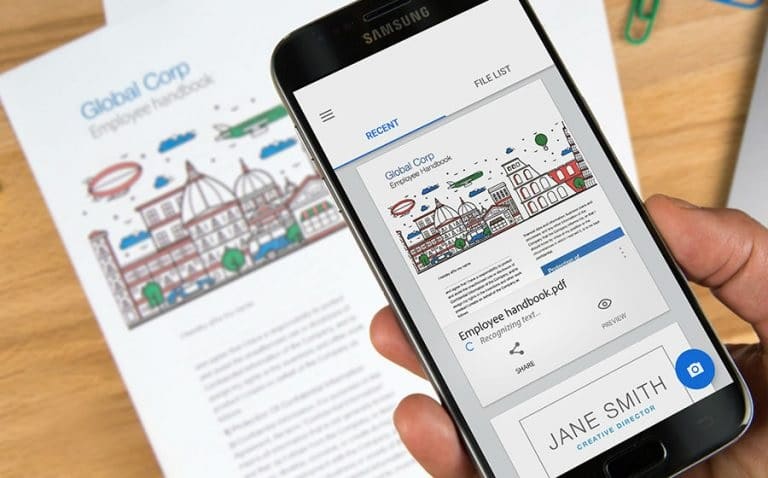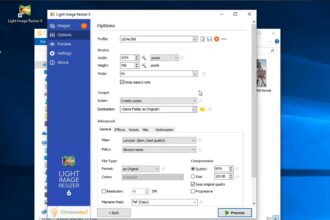Muitos dos documentos que recebemos hoje em dia têm de ter uma cópia em papel por motivos legais. Por exemplo, as facturas do gás, electricidade ou água que ainda recebemos por correio têm de ficar guardadas durante seis meses: este é o prazo previsto no artigo 10.º da Lei dos Serviços Públicos Essenciais (n.º 23/96, de 26 de Julho). Depois de passado este tempo pode reciclar o papel, mas se quiser organizar as suas despesas ao longo dos anos pode digitalizar estes documentos e guardá-los no computador ou num serviço de nuvem online.
A câmara do smartphone como scanner
Já há algum que tempo não é preciso ter em casa um scanner dedicado ou uma impressora multifunções para digitalizar documentos: existem várias aplicações para iOS e Android que conseguem usar a câmara do smartphone para “imitar” esta funcionalidade.
O resultado pode surpreender: as aplicações equilibram os tons de forma automática e criam documentos digitais que parecem ter sido feitos por uma máquina profissional. Por isso, está na altura de reunir a papelada para dar início a um processo de digitalização simples e fácil, que até lhe vai permitir, quando estiver terminado, pesquisar palavras que estejam nesses mesmos documentos.
1 – Reunir a papelada
Existem dois tipos básicos de documentos em papel: os que são escritos à mão e os que são feitos em computadores (ou, como se costuma dizer, “à máquina”). Cada um deles tem de ter uma abordagem diferente, uma vez que um dos objectivos é poder pesquisar por palavras num dos nossos futuros documentos digitais – e, para isso, é preciso recorrer a uma tecnologia chamada optical character recognition (OCR – leitura óptica de caracteres, em tradução livre). O que a OCR faz é identificar as letras de um documento para tornar as palavras editáveis e, consequentemente, pesquisáveis.
Ora, esta tecnologia tem uma taxa de sucesso menor nos casos de textos escritos à mão, porque a forma de escrever algumas letras varia de pessoas para pessoa, já para não falar na confusão de algumas caligrafias – já imaginou, por exemplo, o OCR a tentar perceber o que escreve um médico? Assim, a melhor forma de transformar estes documentos em versões digitais será em PDF e fotografias, sem capacidade de reconhecimento de caracteres. Por isso, a primeira coisa a fazer é separar os papéis que tiver em dois grupos: os escritos à mão e os escritos em computador.
Neste guia vamos compilar os documentos “scaneados” em ebooks (livros electrónicos), o que vai ser especialmente útil para arquivar documentos por tema: por exemplo, todas as facturas do gás recebidas em 2018. Na divisão que fizer, separe a papelada por tema, para que isto seja mais fácil de fazer.
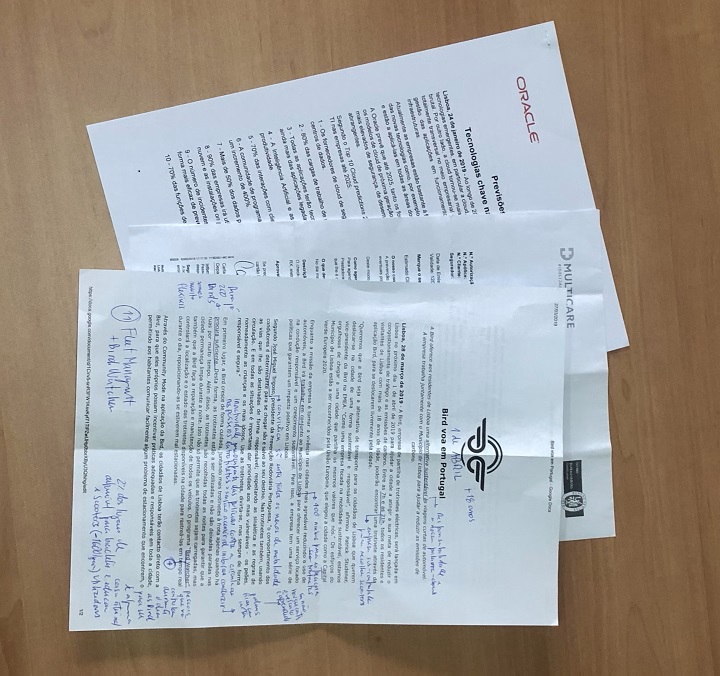
2 – Fazer download das apps
Como prometemos, vamos apenas usar o nosso smartphones para fazer a digitalização das facturas ou outros documentos que queremos guardar no computador. Para Android vamos usar a aplicação TextFairy e, para iOS, a Prizmo Go. Ambas são gratuitas, mas esta última obriga à compra do pacote de exportação (essencial para copiar e colar o texto digitalizado) por 5,49 euros.
Para iOS tem ainda a TextGrabber, que permite três digitalizações gratuitas com reconhecimento de texto em português europeu – depois, pode comprar a licença completa por 32,99 euros ou assinar um plano de 9,99 euros por ano.
3 – Criar um ebook com PDF digitalizados
A razão pela qual vamos criar ficheiros pesquisáveis por texto é porque queremos que seja fácil procurar e navegar pelas nossas digitalizações. Para ajudar nesta tarefa, vamos usar o formato ePub que abre directamente no browser Edge da Microsoft (vem com o Windows 10) e que disponibiliza ferramentas de pesquisa e indexação por defeito. Contudo, se usa o Chrome ou o Firefox vai ter de usar um plugin à parte para que o browser leia ePub.
Há opções pagas para criar este tipo de ficheiros, mas nós vamos usar o Google Docs, que faz isso de forma gratuita.
Se tiver um Android, a suite de produtividade da Google já deve vir instalada por defeito – basta procurar pelo ícone azul e branco que imita uma página. Caso tenha um iPad ou um iPhone pode fazer o download do Docs (grátis) na App Store: apple.co/2wy5KIt. em ambos os casos precisa de ter uma conta Google para usar a aplicação, por isso, se ainda não tiver uma, crie-a em accounts.google.com/signup.
Depois, abra a app e toque no símbolo ‘+’ e em ‘Novo documento’ e cole o texto copiado das digitalizações feitas. Pode, depois, formatar o texto com as ferramentas de justificação nas apps, mas isto é muito mais fácil de fazer num ecrã maior, como o do computador: abra o Docs no browser e começar a editar o documento a partir do exacto momento em que o deixou nos dispositivos mobile. Continue agora a usar as apps para digitalizar os textos e criar documentos no Google até que complete a sua primeira divisão temática de papelada.
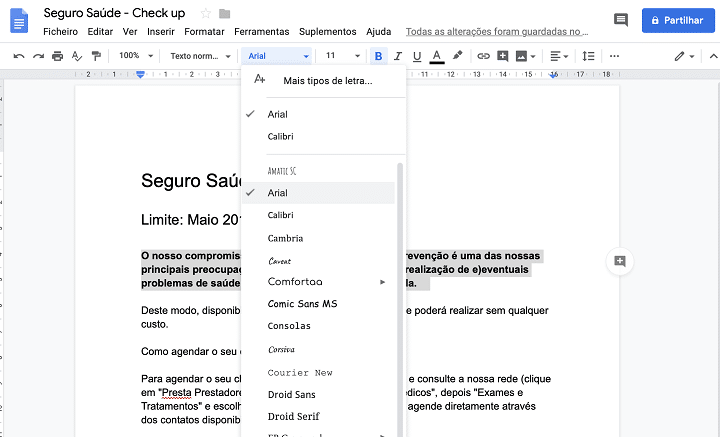
4 – Formatar e exportar o ebook
No PC, vá abrindo os documentos e, no topo de cada um, escreva um título descritivo em cada um. Agora, seleccione o que escreveu e, na barra de edição de topo, clique no menu dropdown que mostra ‘Texto normal’ e escolha a opção ‘Título 1’ – desta forma, o título do seu documento será adicionado de forma automática ao índice do ebook, quando este estiver compilado.
Neste menu há mais tipos de títulos , que servem para fazer subsecções nos textos em que foram usados. Por exemplo, neste guia que escrevemos no Google Docs, o título usou a formatação ‘Título 1’, depois cada passo usou ‘Título 2’ e os Mini Guias sobre cada app foram criados com o ‘Título 3’.
Quando abrir o ePub no Edge ou outro browser com um plugin que o torne compatível com este formato e clicar no ícone do ‘Índice’, a hierarquia fica bem representada, com os Título 2 a serem subsecções do Título 1 e os Títulos 3 a servirem o mesmo, mas para os Títulos 2. Aqui, se clicarmos em cada um deles no índice, podemos “saltar” logo para o local do texto que desejarmos. Este princípio pode ser igualmente usado nos documentos cujo texto podemos digitalizar. Assim, se compilar todos os seus contratos com prestadores de serviços, pode escrever como Título 1 o nome da empresa com a qual tem contrato e, depois, uma descrição como ‘seguro da casa 2018’ como Título 2 para que fique tudo bem organizado, assim como qualquer outro seguro que tenha do mesmo prestador.
Depois de editar o documento com os tipos de títulos hierárquicos do Google Docs, clique em ‘Ficheiro’ > ‘Transferir como’ > ‘Publicação EPUB (.epub).
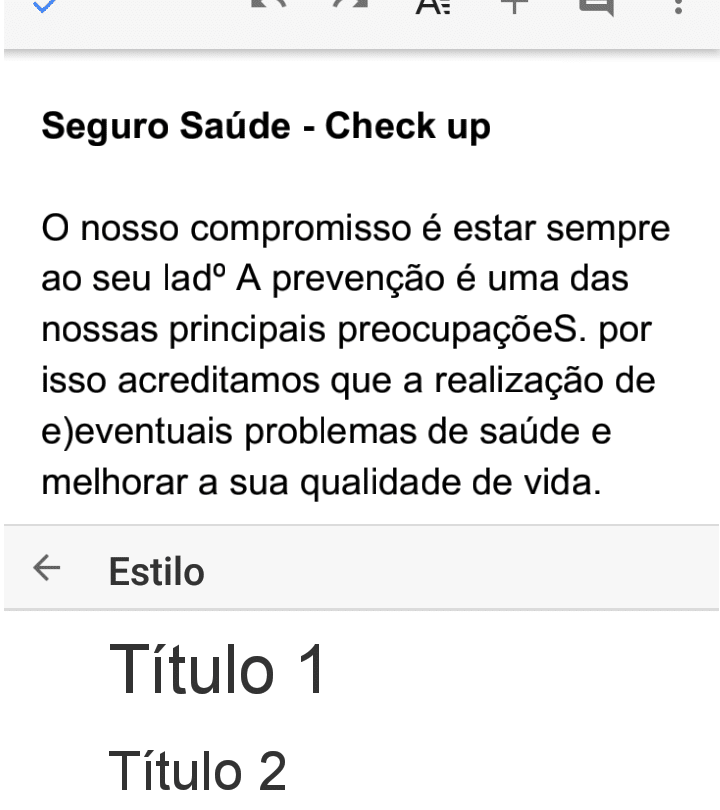
5 – Abra o seu ebook no iPhone ou no Android
Este passo é opcional e serve, sobretudo, para quem quiser aceder aos documentos criados em formato ePub sem usar o Edge. Em iOS pode abri-los na app Livros, que vem pré-instalada. No Android, se ainda não tiver uma aplicação do género, pode fazer o download gratuito da Google Play Books (bit.ly/2FOvR1F).
A forma mais fácil de transferir os seus recém criados ePub para o smartphone ou tablet é enviá-los por email. A partir daí, no iPhone ou no iPad, abra o mail, toque no ficheiro anexo e escolha a opção ‘Abrir em Livros’. Em Android, faça a mesma coisa: aqui, o anexo abre logo no Play Books. Em ambas as apps pode procurar por palavras e navegar pelas divisões (ou seja, pelo Índice) que criou com os diversos tipos de ‘Títulos’ no Google Docs.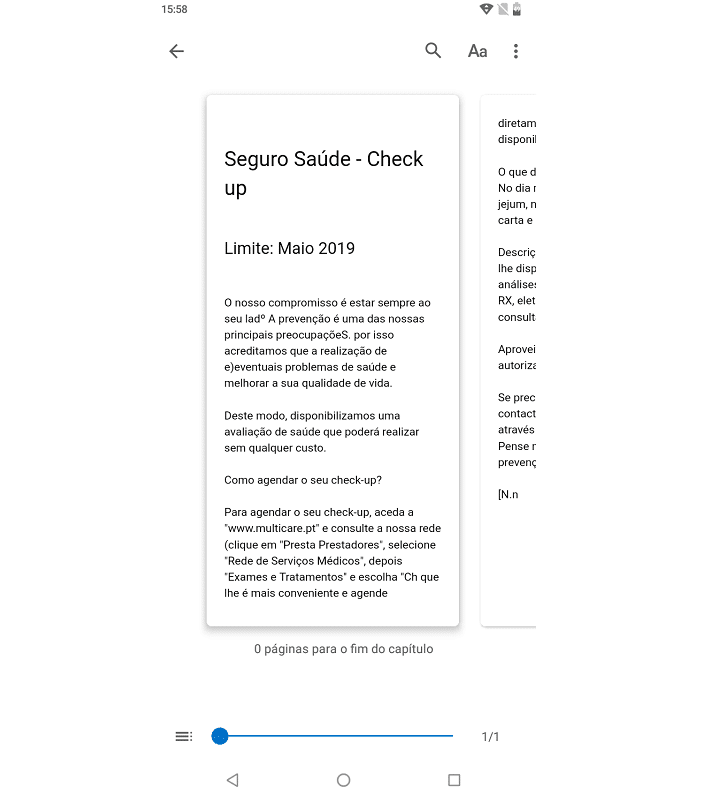
Miniguia: usar a Text Fairy no Android
1 – Abra a app, faça o download do idioma português e toque no ícone da máquina fotográfica que está no canto superior direito; enquadre o papel no ecrã para fazer a digitalização. Toque no botão branco redondo em baixo para que a Text Fairy faça a captura do documento. Se estiver contente com o resultado, confirme a escolha no ‘V’.
2 – Ajuste a moldura azul para que a app reconheça o texto desejado e o Text Fairy recorte a imagem. Confirme o idioma (Portuguese) e seleccione a formatação para uma ou duas colunas de texto.
3 – Toque em ‘Start’ e app vai digitalizar a imagem para converter as palavras em texto editável. Escolha ‘Copy’ para copiar o texto (e depois copiá-lo para o Google Docs) ou ‘PDF’ para criar um ficheiro deste género, à parte.
Miniguia: usar a TextGrabber para iPhone
1 – Assim que abrir a app, escolha logo o idioma ‘Português’ no canto superior esquerdo. Enquadre o documento no ecrã e, em baixo, escolha a opção ‘Foto’. Quando tiver o papel bem focado, toque no botão vermelho do obturador da app.
2 – Tal como na Text Fairy, ajuste a moldura ao texto que quer digitalizar e, de seguida, toque na seta que está no canto superior direito.
3 – Finalmente, mantenha o dedo levemente pressionado sobre o ecrã para que surja a opção ‘Copiar’ do iOS. Escolha-a, mas lembre-se que apenas tem direito a fazer isto três vezes antes de activar a versão paga.